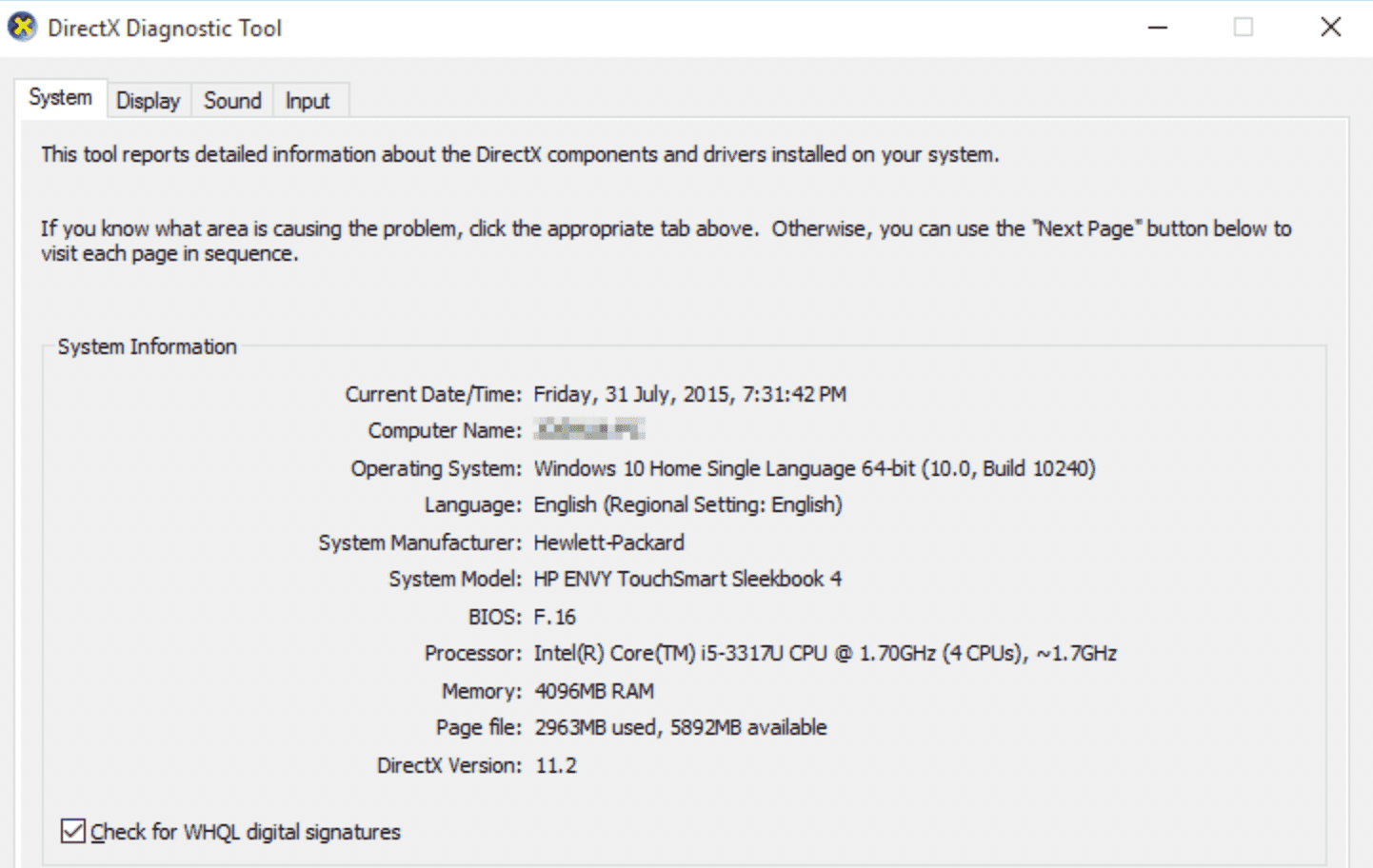- DirectX es un conjunto de APIs de Microsoft que optimiza gráficos, sonido y multimedia en Windows, especialmente en videojuegos.
- La herramienta dxdiag permite comprobar la versión de DirectX instalada y obtener un informe detallado del sistema.
- Las actualizaciones de DirectX llegan principalmente a través de Windows Update y mejoran rendimiento, estabilidad y seguridad.
- Mantener DirectX al día garantiza mejor compatibilidad con juegos modernos y un uso más eficiente del hardware gráfico.

Si juegas en PC o utilizas aplicaciones multimedia exigentes, seguro que más de una vez te ha saltado un mensaje hablando de DirectX y de que necesitas cierta versión para poder continuar. A veces el juego se cierra, otras veces se ve fatal o directamente ni arranca, y la culpa suele estar en este componente de Windows.
Para evitar esos sustos, conviene saber muy bien qué es DirectX, qué versión tienes instalada y cómo se actualiza. No es algo reservado a usuarios avanzados: con un par de clics y conociendo cuatro conceptos clave, cualquiera puede comprobarlo y dejar su equipo listo para exprimir al máximo sus juegos y programas de vídeo.
Qué es DirectX y por qué es tan importante en Windows
DirectX es, dicho de forma sencilla, un conjunto de componentes y APIs (interfaces de programación) creados por Microsoft para que Windows pueda manejar gráficos, sonido y otros elementos multimedia de forma rápida y eficiente.
A nivel técnico, DirectX está formado por varias bibliotecas especializadas (como Direct3D para gráficos 3D, DirectDraw para 2D clásico en versiones antiguas, DirectSound para audio, etc.) que actúan como intermediarias entre el hardware del PC y los programas que se ejecutan en Windows, sobre todo videojuegos.
Antes de que DirectX existiera, en la época previa a Windows 95, jugar en un ordenador PC era mucho más incómodo: había que tirar de DOS, disquetes de arranque y parámetros especiales para que los juegos accedieran directamente a la tarjeta gráfica, a la de sonido o a otros dispositivos. Cada título hacía las cosas “a su manera” y la experiencia no era precisamente amigable.
Con la llegada de DirectX, los desarrolladores pudieron usar unas APIs unificadas que daban un acceso directo y rápido al hardware sin necesidad de que cada juego se peleara con los componentes del PC. Esto hizo posible que los títulos fuesen más estables, funcionasen en muchos más equipos y aprovechasen mejor la potencia gráfica disponible.
Cada nueva revisión importante de DirectX ha ido agregando funciones gráficas más avanzadas, mejor compatibilidad y nuevas tecnologías. Entre otras cosas, estas mejoras se han traducido en efectos de iluminación más realistas, sombras complejas, mejores texturas o un uso más eficiente de la memoria de la tarjeta gráfica.
Por eso, cuando instalas un juego moderno, verás que casi siempre comprueba la versión de DirectX instalada y, si hace falta, te ofrece instalar la que necesita. En las cajas de los juegos físicos de hace años ya aparecía el típico requisito de “DirectX 9.0c” o similar, y en las fichas digitales ocurre lo mismo: es uno de los requisitos clave.
En resumen, DirectX es esa capa que permite que el sistema operativo y tus juegos “hablen el mismo idioma”. Sin una versión adecuada, muchos títulos directamente no se ejecutan o lo hacen con errores visuales, cuelgues o un rendimiento muy pobre.
Qué pasa con las versiones de DirectX (DirectX 12 y su evolución)
Si llevas tiempo trasteando con Windows, seguramente habrás oído de todo: DirectX 9, 10, 11, 12… y puede que te preguntes por qué hace años que no aparece un DirectX 13 o similar si la actual versión “oficial” sigue siendo la 12.
La explicación está en que Microsoft ha cambiado la forma de evolucionar esta tecnología. En lugar de lanzar grandes versiones numeradas cada cierto tiempo, DirectX 12 se ha convertido en una base estable que se va ampliando de forma modular con extensiones, actualizaciones del SDK (kit de desarrollo) y nuevas características.
Dicho de otro modo, aunque el número de versión principal siga siendo 12, la plataforma no está congelada en el tiempo, sino que recibe mejoras de manera constante. Eso incluye nuevas funciones gráficas, optimizaciones para hardware reciente o ajustes para que las tarjetas más modernas aprovechen mejor sus recursos.
Esto tiene una consecuencia importante para el usuario: en lugar de descargar manualmente un “DirectX 13” o similar, las nuevas capacidades de DirectX 12 van llegando principalmente mediante Windows Update, a través de las actualizaciones del propio sistema y de los controladores gráficos.
Aun así, sigue siendo fundamental que el juego para el que quieres usar DirectX sea compatible con la versión del sistema que tienes instalada y con el hardware de tu PC. Aunque tengas un DirectX muy actual, si tu tarjeta gráfica no soporta ciertas funciones avanzadas, el título no podrá aprovecharlas y es posible que tengas que bajar los ajustes gráficos o que ni siquiera se habiliten algunos efectos.
Cómo saber qué versión de DirectX tienes instalada en Windows
Antes de pensar en actualizaciones, conviene comprobar qué tienes exactamente instalado. Por suerte, Windows incluye una herramienta propia llamada “Herramienta de diagnóstico de DirectX” que te muestra de un vistazo la versión detectada y muchos otros datos técnicos.
Esta utilidad se llama dxdiag y viene preinstalada en prácticamente todas las versiones modernas de Windows. Para abrirla, puedes usar la búsqueda integrada del sistema o el cuadro Ejecutar, según te resulte más cómodo.
Opción rápida usando la barra de tareas:
- Abre el buscador de Windows (icono de lupa o campo de búsqueda junto al botón Inicio).
- Escribe dxdiag en el cuadro de búsqueda.
- En los resultados, haz clic en la aplicación dxdiag o pulsa Intro para abrirla.
Opción clásica usando Ejecutar:
- Pulsa las teclas Windows + R para abrir la ventana de Ejecutar.
- Escribe dxdiag y haz clic en Aceptar.
Al cabo de unos segundos se mostrará una ventana llamada “Herramienta de diagnóstico de DirectX”. Puede aparecer un mensaje preguntándote si quieres comprobar las firmas digitales de los controladores; puedes aceptar para que revise todo o saltarlo si solo quieres ver la versión.
Una vez dentro, por defecto se abre la pestaña “Sistema”. Ahí encontrarás un bloque de datos generales del equipo: nombre del equipo, versión de Windows, procesador, memoria, etc. Si te desplazas hacia la parte inferior de esa ficha, verás un campo con el texto “Versión de DirectX”, que indica la versión que reconoce el sistema.
Además, si te mueves por el resto de pestañas (como “Pantalla”, “Sonido” o “Entrada”), puedes consultar información detallada de cada dispositivo y las versiones de los archivos de DirectX relacionados. Es útil si quieres diagnosticar problemas de vídeo o audio asociados a este componente.
Un detalle interesante: si al intentar ejecutar dxdiag Windows indica que no encuentra el programa, es muy probable que tengas una versión de DirectX extremadamente antigua (5.0 o anterior) o un sistema muy desactualizado. En ese caso, lo recomendable es descargar e instalar una edición reciente de DirectX y, en muchos casos, plantearse actualizar también el propio sistema operativo.
Cómo actualizar DirectX en Windows
A día de hoy, la manera principal y más segura de mantener DirectX al día pasa por utilizar Windows Update, el sistema de actualizaciones integrado en Windows. Microsoft concentra ahí la mayoría de parches, mejoras de seguridad y actualizaciones de componentes como DirectX.
Si utilizas Windows 10 o Windows 11, lo normal es que ya tengas una versión muy actual de DirectX 12 instalada por defecto. No obstante, conviene verificar de vez en cuando si hay actualizaciones pendientes, sobre todo si has tenido problemas con algún juego, acabas de cambiar de tarjeta gráfica o llevas mucho tiempo sin reiniciar el equipo.
Para forzar la comprobación manual de actualizaciones de Windows (y, con ello, de DirectX):
- Abre la configuración de Windows con el atajo Windows + I o desde el menú Inicio.
- Accede al apartado Windows Update.
- Pulsa en el botón para buscar actualizaciones.
- Espera a que el sistema compruebe si hay parches nuevos.
- Instala todas las actualizaciones disponibles y reinicia si te lo pide.
En este proceso pueden descargarse tanto actualizaciones del propio DirectX como drivers de la tarjeta gráfica y otros componentes relacionados. Todo ello influye en el rendimiento de los juegos, así que es buena idea no ir posponiendo estos reinicios eternamente.
Si por algún motivo Windows Update no funciona correctamente, tarda demasiado, lanza errores o no termina de instalar las actualizaciones, tendrás que solucionar primero los problemas con el sistema de actualizaciones. En los casos más extremos, puede que incluso toque reinstalar Windows desde cero, pero suele bastar con usar el solucionador de problemas o limpiar archivos temporales.
Existe también una ruta alternativa, especialmente útil si quieres instalar los denominados “tiempos de ejecución de usuario final” para compatibilidad con juegos antiguos: se trata del instalador web de DirectX que Microsoft mantiene disponible.
Este instalador Web de tiempos de ejecución de usuario final de DirectX se descarga desde la página oficial de Microsoft. El procedimiento es sencillo:
- Accede a la página de descarga oficial de DirectX en el sitio de Microsoft.
- Elige el idioma en el cuadro correspondiente.
- Haz clic en el botón “Descargar”.
- Una vez se complete la descarga, ejecuta el instalador.
- Si es posible, ejecútalo con permisos de administrador para evitar problemas de escritura de archivos.
- Sigue el asistente paso a paso hasta el final (puedes desmarcar complementos como la barra de Bing si aparecen).
Al finalizar, el instalador añadirá o actualizará los componentes necesarios de DirectX en tu sistema. Si ya tienes una versión igual o más reciente que la incluida en ese paquete, el propio instalador te avisará de que no es necesario actualizar.
En cualquier caso, recuerda que hay un límite físico: aunque tengas la última versión de DirectX instalada, no todos los efectos estarán disponibles si tu hardware no es compatible. Por ejemplo, ciertas funciones avanzadas de DirectX 12 requieren tarjetas gráficas relativamente modernas.
Ventajas de tener siempre DirectX actualizado
Podría parecer que esto de actualizar DirectX es un mero trámite, pero lo cierto es que mantener este componente al día tiene ventajas muy claras tanto para jugadores como para quienes usan aplicaciones de diseño, vídeo o edición de audio.
La primera gran ventaja es el rendimiento: con versiones más recientes de DirectX, los desarrolladores pueden optimizar cómo se aprovechan la CPU y la GPU, reduciendo cuellos de botella y consiguiendo más fotogramas por segundo en juegos compatibles.
Además, las nuevas revisiones de DirectX suelen traer mejoras en la compatibilidad con las últimas tecnologías gráficas, como nuevas técnicas de iluminación, sombreado, trazado de rayos (ray tracing) o gestión avanzada de texturas. Si quieres disfrutar de efectos visuales punteros, necesitas tanto la versión adecuada de DirectX como un hardware a la altura.
Otro punto clave es la estabilidad. Muchos parches de DirectX corrigen errores que pueden provocar cierres inesperados, artefactos en pantalla o problemas de sonido en determinados juegos. Actualizar reduce el riesgo de encontrarte con fallos molestos en títulos recientes o tras cambiar de drivers.
No hay que olvidar el apartado de seguridad. Como cualquier pieza de software, los componentes de DirectX pueden contener vulnerabilidades que, en determinadas circunstancias, permitan ataques a través de contenido multimedia malicioso. Las actualizaciones distribuidas vía Windows Update también abordan este tipo de problemas.
A modo de resumen, mantener DirectX y tus drivers actualizados suele traducirse en:
- Mejores tasas de fotogramas y mayor fluidez en juegos compatibles.
- Soporte para efectos visuales más avanzados y realistas.
- Reducción de errores gráficos y de cuelgues asociados al motor gráfico.
- Mayor estabilidad general de las aplicaciones multimedia.
- Corrección de vulnerabilidades de seguridad relacionadas con gráficos y audio.
Si bien no todos los lanzamientos de DirectX suponen saltos enormes que notes al instante, sumar pequeñas mejoras con el tiempo acaba marcando la diferencia, sobre todo en juegos exigentes.
Usar dxdiag para compartir información y diagnosticar problemas
La herramienta de diagnóstico de DirectX no solo sirve para saber la versión que tienes: también puede ser una gran aliada para resolver problemas de vídeo y sonido cuando algo no funciona como debería.
Desde dxdiag puedes ver si Windows detecta correctamente tu tarjeta gráfica, tus dispositivos de audio y los controladores asociados. Si un juego se niega a arrancar o aparece un mensaje indicando errores de DirectX, esta utilidad es un buen punto de partida.
Cuando contactas con el soporte técnico de un juego, del fabricante de tu tarjeta gráfica o participas en foros de ayuda, es muy habitual que te pidan el archivo de información generado por dxdiag. De esta forma, pueden revisar con detalle tu configuración sin necesidad de estar frente al equipo.
Para generar ese informe compartible desde la herramienta de diagnóstico:
- Abre dxdiag como hemos explicado antes.
- Espera a que termine la barra de progreso de comprobaciones (si aparece).
- Haz clic en “Guardar toda la información…” en la parte inferior de la ventana.
- Elige una ubicación (por ejemplo, el Escritorio) y guarda el archivo, que se crea en formato de texto (.txt).
Ese archivo incluye una gran cantidad de datos: versión de DirectX, modelo de CPU, cantidad de RAM, modelo y memoria de la GPU, versiones de drivers, dispositivos de audio y mucho más. Aunque pueda resultar un poco abrumador si no estás acostumbrado, es oro puro para quien te esté ayudando a diagnosticar el problema.
Con esta información, el soporte técnico puede detectar, por ejemplo, que tu driver gráfico está desactualizado, que se ha cargado un controlador genérico o que hay conflictos entre dispositivos. En muchos casos, con solo revisar ese informe se puede dar con la solución sin tener que ir probando a ciegas.
Conociendo qué es DirectX, cómo comprobar su versión, de qué manera se actualiza y para qué sirve realmente la herramienta dxdiag, resulta mucho más sencillo mantener tu PC preparado para mover sin sorpresas los juegos y aplicaciones multimedia actuales. Dedicar unos minutos a revisar estos puntos y a instalar las últimas actualizaciones de Windows y de DirectX suele marcar la diferencia entre una experiencia de juego llena de tropiezos y un sistema que responde con soltura cuando más le exiges.